- Lås upp Apple ID
- Bypass iCloud-aktiveringslås
- Doulci iCloud upplåsningsverktyg
- Factory Unlock iPhone
- Bypass iPhone-lösenord
- Återställ iPhone-lösenord
- Lås upp Apple ID
- Lås upp iPhone 8 / 8Plus
- iCloud Lock-borttagning
- iCloud Unlock Deluxe
- iPhone Lås skärm
- Lås upp iPad
- Lås upp iPhone SE
- Lås upp Tmobile iPhone
- Ta bort Apple ID-lösenord
Hur man tar bort AirPods från Apple ID [enkla olika metoder att se]
 Postat av Lisa Ou / 15 april 2024 09:00
Postat av Lisa Ou / 15 april 2024 09:00 Tjena! Jag planerade att ge mina AirPods till min syster eftersom jag fick min nya tidigt i morse. Jag beställde den på nätet, så det var oväntat att jag fick den idag. Jag kan dock inte ta bort AirPods från mitt Apple-ID. Hur tar jag bort AirPods från mitt Apple-ID? Snälla hjälp mig med det här problemet. Alla rekommendationer kommer att uppskattas mycket. Tack så mycket på förhand!
Det är enkelt att ta bort AirPods från ditt Apple-ID. Du kan följa det här inläggets metoder för proceduren som nämns för dina iPhones, iPads och Macs. scrolla ner nedan för att upptäcka dem.
![Hur man tar bort AirPods från Apple ID [enkla olika metoder att se]](https://www.fonelab.com/images/ios-system-recovery/how-to-remove-airpods-from-apple-id/how-to-remove-airpods-from-apple-id.jpg)

Guide Lista
Del 1. Hur man tar bort AirPods från Apple-ID genom Find My
Apple-enheter är säkrare än du har förväntat dig. En av funktionerna som kan säkra information och andra filer på dina Apple-enheter är Find My. Genom att slå på den kan du hitta dina förlorade eller stulna Apple-enheter var de än befinner sig. Dessutom kan du använda den för att radera dina Apple-enheter, särskilt genom att ta bort det associerade Apple-ID:t.
Det som är bra med den här funktionen är att du kan komma åt den i en av webbläsarna på dina Apple-enheter. De har bara samma process och skiljer sig i gränssnitt eftersom du kan använda olika Apple-enheter eller webbläsare. Se hur du tar bort AirPods från Apple ID genom funktionen Hitta mitt på iPads, iPhones och Macs. Gå vidare.
Hur man tar bort AirPods från Apple ID genom Hitta mitt på iPad/iPhone
steg 1Öppna den förinstallerade Find My-appen på din iPhone eller iPad för att se fler alternativ för proceduren. Senare kommer du att se appens kartgränssnitt. Välj den enheter sektionen längst ner i huvudgränssnittet och välj AirPods-namnet bland alla alternativ.
steg 2På nästa skärm kommer du att se alternativen för att ta bort AirPods från ditt Apple-ID. Du behöver bara trycka på Ta bort den här enheten knappen längst ned på appskärmen. Bekräfta åtgärden efteråt för att slutföra processen.
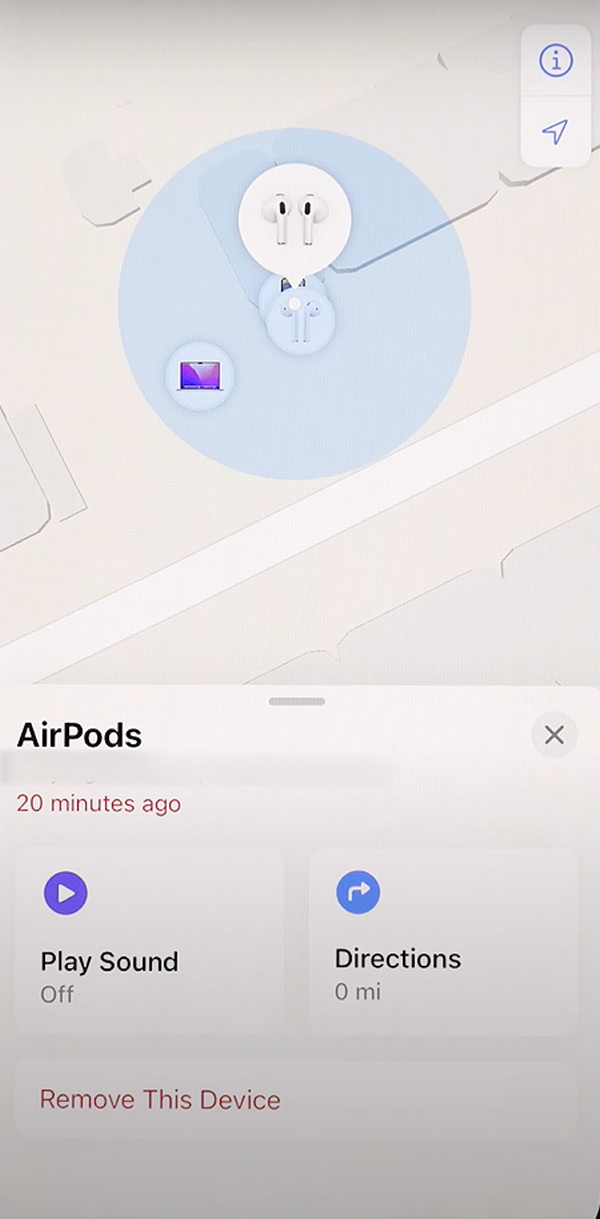
Hur man tar bort AirPods från Apple ID genom Hitta mitt på Mac
steg 1Öppna en av din Macs webbläsare på din Mac och sök efter iCloud-webbplatsen, som är icloud.com. Efter det kommer webbplatsen du öppnade att kräva att du loggar in med ditt Apple ID-konto. Vänligen fyll i nödvändig information och klicka på Pilikon för att logga in på nämnda webbplats.
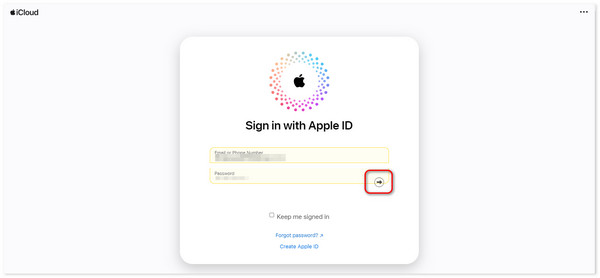
steg 2Vänligen lokalisera Hitta min ikon på det nya gränssnittet. Efteråt kommer du att dirigeras till kartskärmen där dina enheter är placerade. Välj AirPods-enheten bland alla alternativ. Klicka senare på Ta bort den här enheten knappen bland alternativen på skärmen.
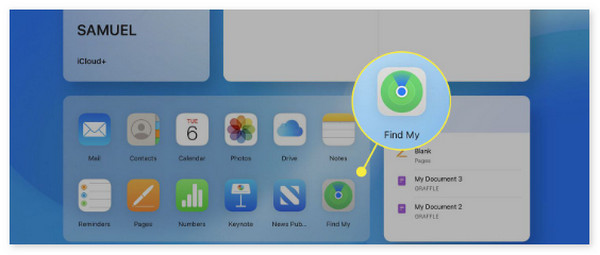
FoneLab gör att du kan fixa iPhone / iPad / iPod från DFU-läge, återställningsläge, Apple-logotyp, hörlursläge etc. till normalt tillstånd utan förlust av data.
- Fixa funktionshindrade iOS-systemproblem.
- Extrahera data från inaktiverade iOS-enheter utan dataförlust.
- Det är säkert och enkelt att använda.
Del 2. Hur man tar bort AirPods från Apple-ID genom fabriksåterställning
Förutom att ta bort den nämnda enheten från Apple-enheterna kan du också återställa AirPods till fabriksinställningarna. Det här avsnittet kommer att använda båda enheterna om den tidigare metoden bara använder Mac, iPhone och iPad. Dessa procedurer kan vara lite knepiga eftersom det kommer att vara lite krävande. Du måste trycka på flera knappar på AirPods och där Apple-ID:t är inloggat. Vill du veta hur du utför det korrekt? Se de detaljerade stegen nedan för att undvika fel. Gå vidare.
steg 1Placera AirPods i deras laddningsfodral. Stäng locket, vänta i cirka 30 sekunder och vänta tålmodigt tills det tar slut. Efter det öppnar du laddningsfodralets lock och tar upp AirPods. Sätt dem i öronen och öppna din Apple-enhet Inställningar or Systempreferens. Öppna bluetooth enhetens funktion efteråt.
steg 2Välj Mer information knappen på huvudgränssnittet. Efter det väljer du Glöm den här enheten och bekräfta efteråt. AirPods måste kopplas bort och tas bort från enheten där du ansluter den.
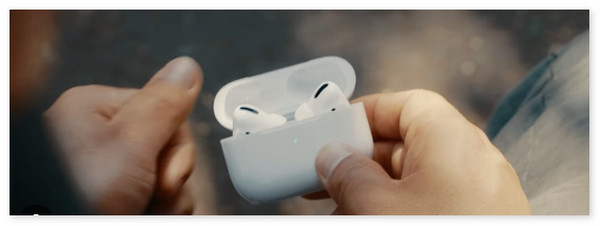
Del 3. Hur man åtgärdar AirPods kan inte tas bort på iPhone/iPad med FoneLab iOS-systemåterställning
Men ibland finns det tendenser att du inte kan ta bort AirPods från enheten där du ansluter den, som iPhones och iPads. Använd i så fall FoneLab iOS System Recovery. Den har Standard och Advanced lägen för åtgärda iOS-problemet. Om standardläget används kommer du inte att förlora en enda bit data. Däremot kommer Avancerat läge att radera all data på din iPad eller iPhone. Vill du använda det här tredjepartsverktyget för att fixa det nämnda iOS-problemet? Vänligen scrolla ner nedan.
FoneLab gör att du kan fixa iPhone / iPad / iPod från DFU-läge, återställningsläge, Apple-logotyp, hörlursläge etc. till normalt tillstånd utan förlust av data.
- Fixa funktionshindrade iOS-systemproblem.
- Extrahera data från inaktiverade iOS-enheter utan dataförlust.
- Det är säkert och enkelt att använda.
steg 1Ladda ner verktyget på din dator och klicka på den nedladdade filen för att ställa in den. Senare, starta verktyget på din dator för att börja fixa AirPods, som inte kan tas bort från iPhone och iPad. Vänligen klicka på iOS-systemåterställning knappen på nästa gränssnitt för att fortsätta. Skaffa en USB-kabel och använd den för att ansluta iPhone eller iPad till en kompatibel dator och ge programvaran och tillgång till dem.
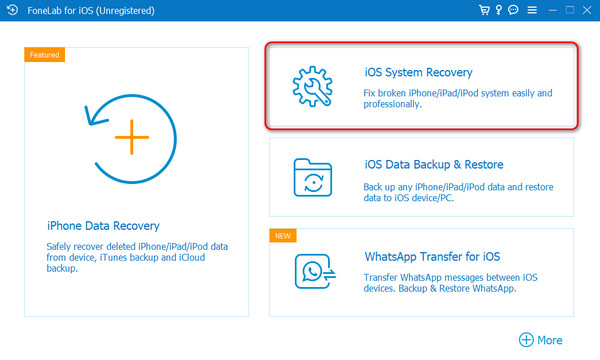
steg 2Klicka på Start-knappen på följande skärm som programvaran kommer att visa. Efter det, välj mellan de två reparationslägena för programvaran: Standardläge och Avancerat läge. Efter det, vänligen kryssa för Bekräfta knappen för att gå vidare till nästa gränssnitt för verktyget.
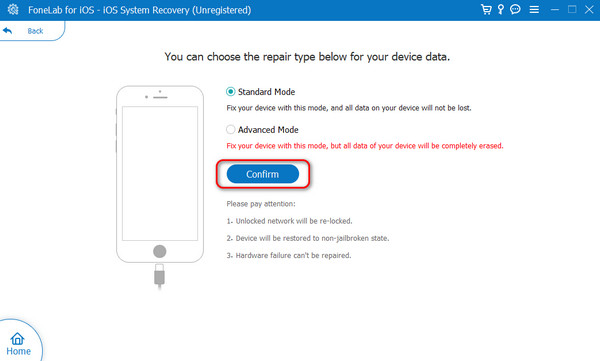
steg 3Programvaran kräver att din iPhone eller iPad sätts i återställningsläge. Följ instruktionerna på skärmen så kommer du att lyckas sätt din iPhone eller iPad i återställningsläge. Senare klickar du på Optimera or Reparera knappen bland alla alternativ på skärmen.
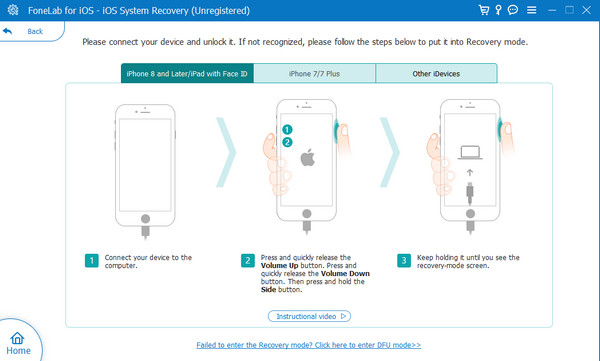
FoneLab gör att du kan fixa iPhone / iPad / iPod från DFU-läge, återställningsläge, Apple-logotyp, hörlursläge etc. till normalt tillstånd utan förlust av data.
- Fixa funktionshindrade iOS-systemproblem.
- Extrahera data från inaktiverade iOS-enheter utan dataförlust.
- Det är säkert och enkelt att använda.
Del 4. Vanliga frågor om hur man tar bort AirPods från Apple ID
Kommer att ta bort AirPods från mitt Apple-ID att radera all data som finns lagrad på dem?
Nej. Att ta bort AirPods från ditt Apple ID kommer inte att radera någon data från din iPhone eller Apple ID-konto. Borttagningsprocessen kommer endast koppla bort ditt Apple-ID från de AirPods du anslutit till den. Om så är fallet, finns det inget att oroa sig för att utföra den nämnda processen på din iPhone, iPad eller Mac-data.
Finns det en gräns för hur många gånger jag kan ta bort och lägga till AirPods på nytt i mitt Apple-ID?
Lyckligtvis finns det inga gränser för hur många gånger du kan ta bort eller lägga till AirPods på nytt till ditt Apple-ID. Det rekommenderas dock att ansluta Apple ID eller AirPods till en av de nämnda enheterna. Det är för att undvika kompatibilitet eller anslutningsproblem i framtiden.
FoneLab gör att du kan fixa iPhone / iPad / iPod från DFU-läge, återställningsläge, Apple-logotyp, hörlursläge etc. till normalt tillstånd utan förlust av data.
- Fixa funktionshindrade iOS-systemproblem.
- Extrahera data från inaktiverade iOS-enheter utan dataförlust.
- Det är säkert och enkelt att använda.
Det är så du tar bort AirPods till ditt Apple-ID på Mac, iPhone och iPad. Det är ganska bekvämt och enkelt, eller hur? Vi hoppas att du tycker att den här artikeln är användbar, med tanke på de beprövade och testade metoder som den innehåller. Bland dem alla hoppas vi att FoneLab iOS System Recovery programvaran är den mest användbara eftersom den kan fixa 50+ fler iOS-problem. Om du har fler frågor, lämna dem i kommentarsfältet nedan.
